
Apabila kami menggunakan sistem win11, kami akan menukar bunyi mengikut senario dan keperluan yang berbeza, tetapi ramai pengguna juga bertanya bagaimana untuk menukar output bunyi dengan cepat dalam win11? Kaedahnya sangat mudah Pengguna boleh terus membuka xbox melalui kekunci pintasan untuk melaksanakan operasi. Biarkan tapak ini dengan teliti memperkenalkan kepada pengguna kaedah menukar output bunyi dengan cepat dalam win1.
win1 Tukar kaedah output bunyi dengan pantas
Kaedah 1
1. Cara terpantas ialah membuka permainan xbox bgar terus melalui kekunci pintasan "win+g".
2. Kemudian paparkannya di bahagian atas skrin.
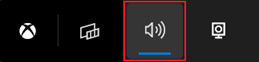
3 Kemudian klik terus pada panel untuk menukar peranti output audio.
Kaedah 2
1 Anda juga boleh membuka pusat operasi melalui pembesar suara kecil di sudut kanan bawah bar tugas.

2 Kemudian klik "Urus Peranti Audio" di sebelah kanan.
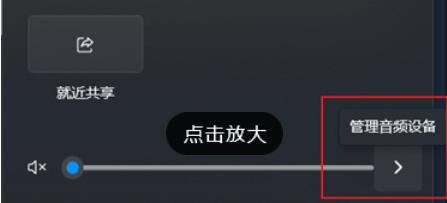
3. Kemudian anda boleh menukar output bunyi.
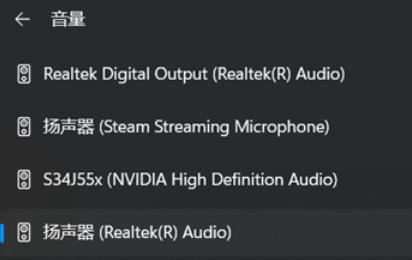
Atas ialah kandungan terperinci Bagaimana untuk menukar output bunyi dengan cepat dalam win11? Bagaimana untuk menukar output bunyi dengan cepat dalam win1. Untuk maklumat lanjut, sila ikut artikel berkaitan lain di laman web China PHP!
 Tiada pilihan WLAN dalam win11
Tiada pilihan WLAN dalam win11
 Bagaimana untuk melangkau pengaktifan dalam talian dalam win11
Bagaimana untuk melangkau pengaktifan dalam talian dalam win11
 Win11 melangkau tutorial untuk log masuk ke akaun Microsoft
Win11 melangkau tutorial untuk log masuk ke akaun Microsoft
 Bagaimana untuk membuka panel kawalan win11
Bagaimana untuk membuka panel kawalan win11
 Pengenalan kepada kekunci pintasan tangkapan skrin dalam win11
Pengenalan kepada kekunci pintasan tangkapan skrin dalam win11
 Windows 11 pemindahan komputer saya ke tutorial desktop
Windows 11 pemindahan komputer saya ke tutorial desktop
 Penyelesaian kepada masalah yang perisian muat turun win11 tidak boleh dipasang
Penyelesaian kepada masalah yang perisian muat turun win11 tidak boleh dipasang
 Bagaimana untuk melangkau sambungan rangkaian semasa pemasangan win11
Bagaimana untuk melangkau sambungan rangkaian semasa pemasangan win11




